小米手机作为一款颇受欢迎的智能手机品牌,其具备了许多实用的功能,其中投影功能备受用户青睐,许多小米手机用户想要将手机屏幕内容投射到电视上观看,但不知道该如何操作。小米手机如何无线投影到电视呢?接下来我们就来详细介绍一下小米手机投影如何投屏到电视的方法。
小米手机如何无线投影到电视
操作方法:
1.打开小米手机进入后,选择手机的设置进入。
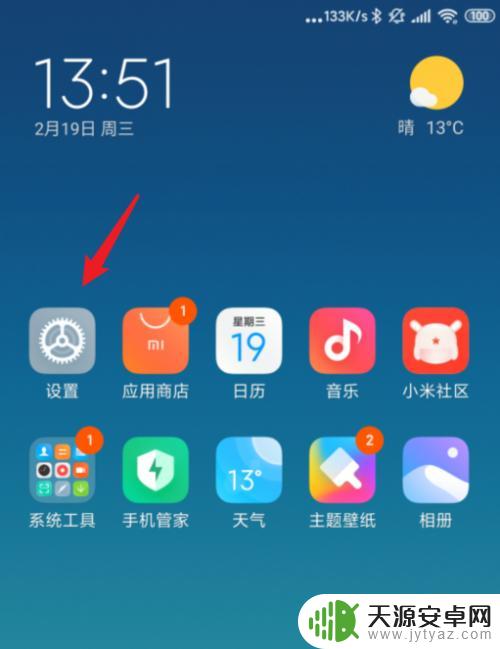
2.在设置界面,点击更多连接方式选项。
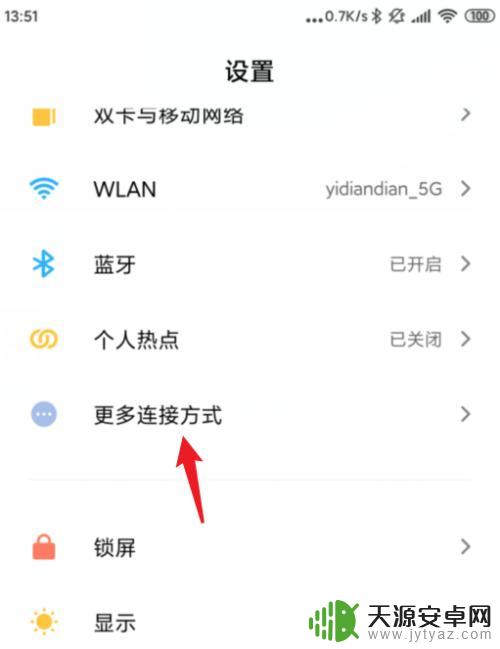
3.点击进入后,选择投屏选项。
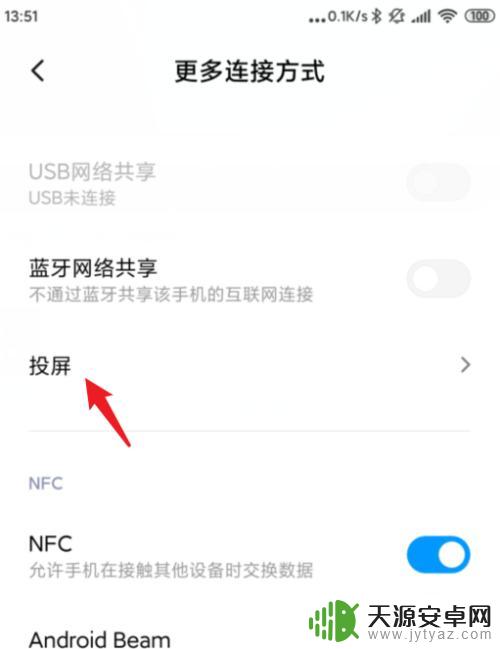
4.在投屏设置中,点击打开投屏后方的开关。
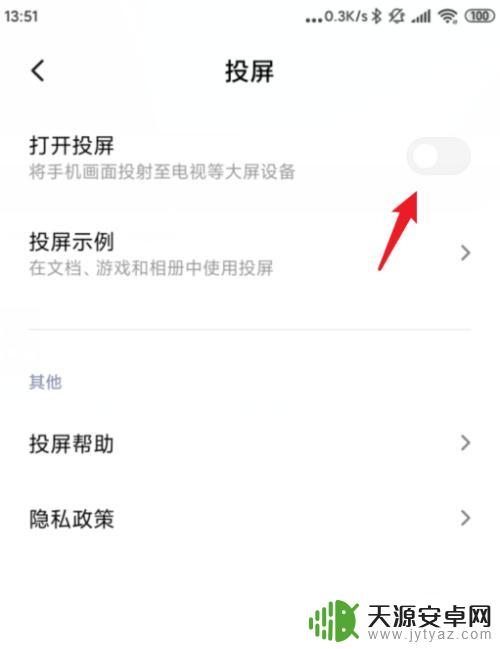
5.点击后,下方会搜索可以投屏的设备。等待查找到设备。
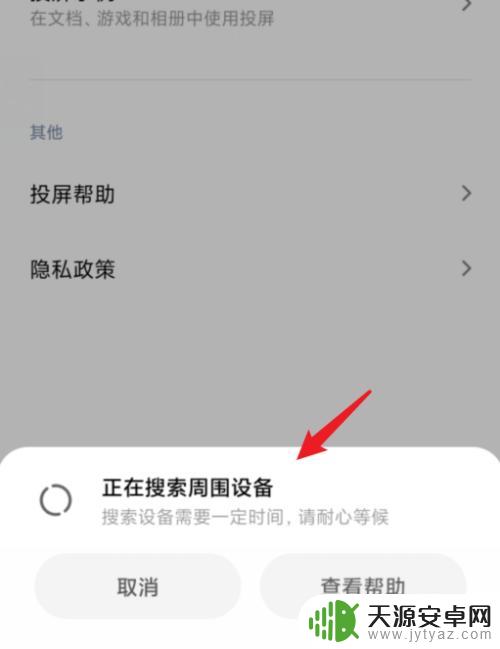
6.查找设备后,点击设备名称。
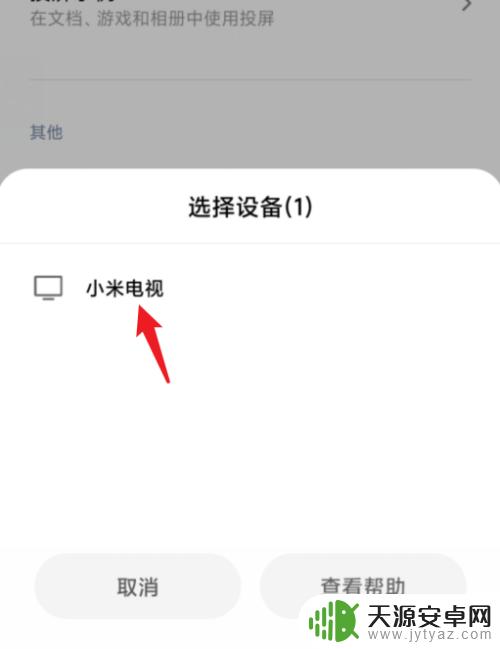
7.点击后如果初次使用,可能会需要电视端授权。根据提示完成授权。
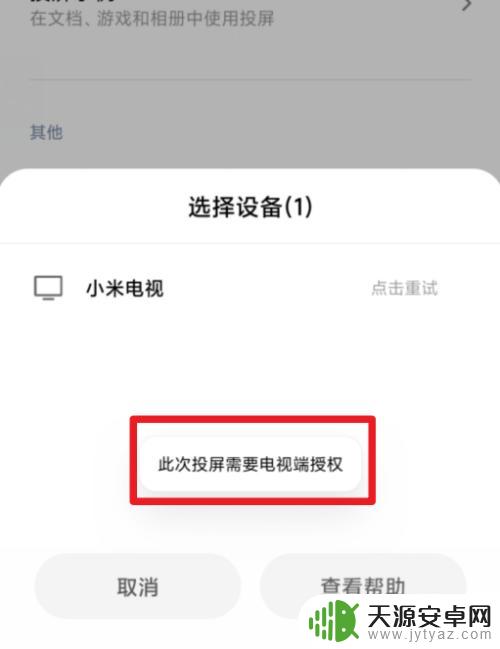
8.授权完毕后,即可将手机的屏幕投屏到电视进行显示。
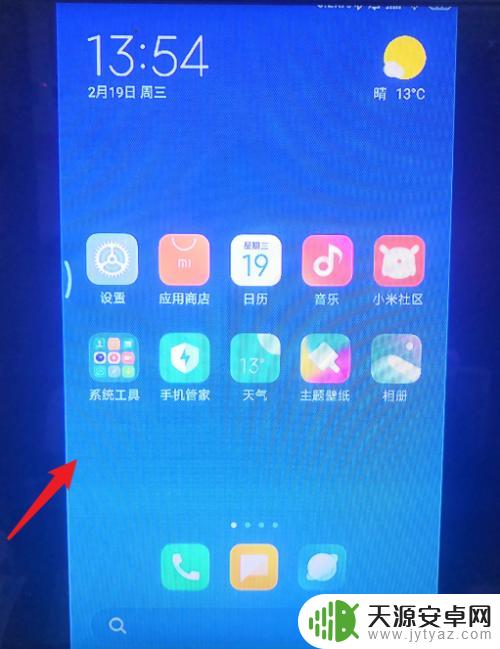
以上就是小米手机投影怎么投屏到电视的全部内容,如果遇到这种情况,你可以按照以上步骤解决,非常简单快速。









